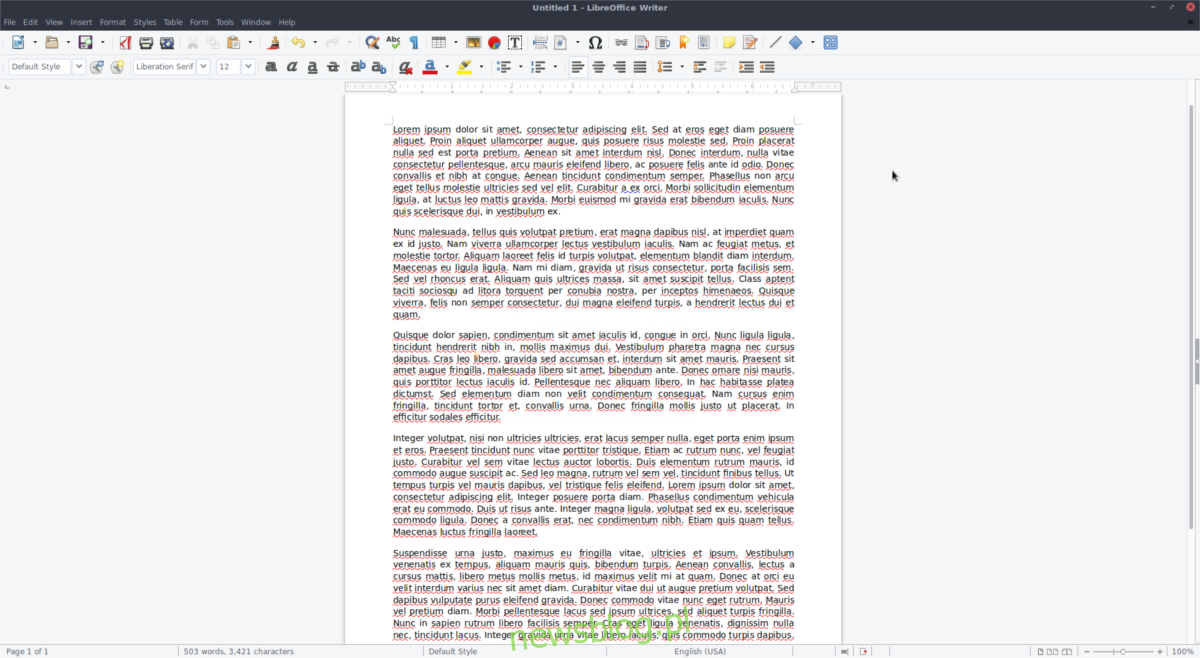Uniwersalny format opakowania Flatpak jest ekscytujący dla społeczności open source i fanów Linuksa jako całości. Dzięki tej nowej technologii użytkownicy mogą łatwiej niż kiedykolwiek instalować przydatne programy.
Ze sklepu Flatpak App Store można pobrać wiele doskonałych aplikacji. Na tej liście przedstawiamy jedne z najlepszych. Oto 5 świetnych aplikacji Flatpak do wypróbowania!
Spis treści:
Zanim zaczniemy
Dzięki utalentowanym programistom w Gnome i nie tylko, prawie każdy użytkownik Linuksa w każdej dystrybucji, dużej i małej, może cieszyć się Flatpak. Jednak, aby użyć dowolnego Flatpaks, musisz mieć włączone środowisko wykonawcze Flatpak. Aby to włączyć, postępuj zgodnie z naszym samouczkiem tutaj. Poprowadzi Cię przez proces konfiguracji.
Gdy środowisko wykonawcze Flatpak będzie działać, musisz również dodać sklep z oprogramowaniem Flathub do środowiska wykonawczego. Bez tego nie będzie aplikacji do zainstalowania. Otwórz terminal i wprowadź poniższe polecenie, aby dodać Flathub.
flatpak remote-add --if-not-exists flathub https://flathub.org/repo/flathub.flatpakrepo
1. Libre Office
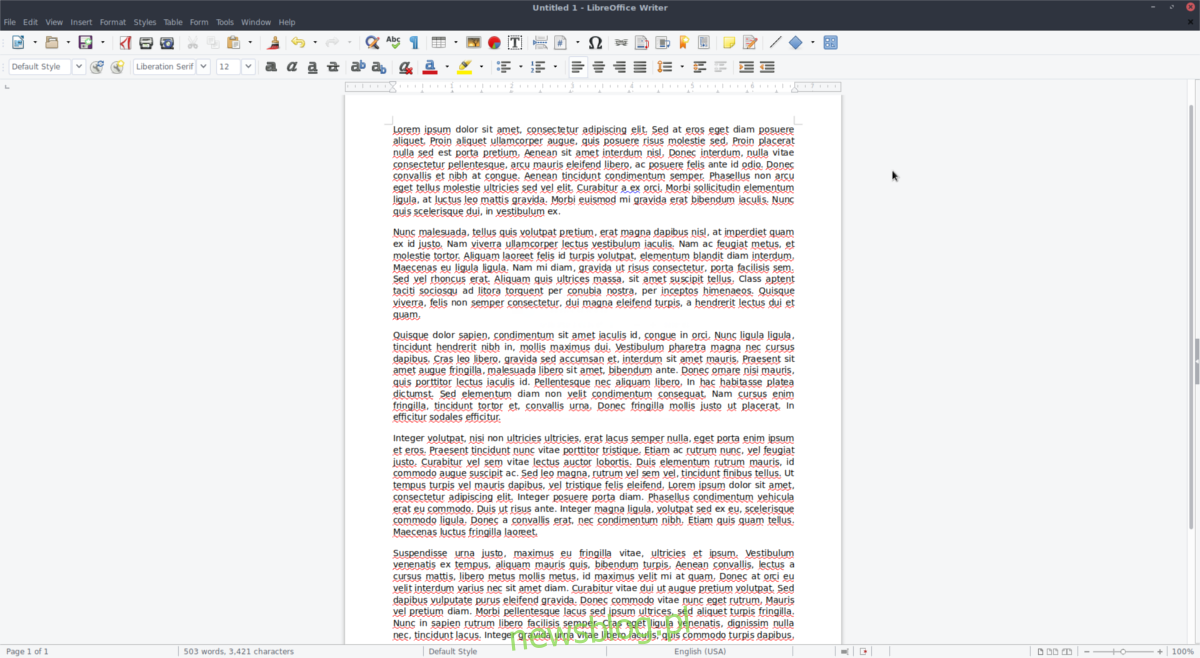
Libre Office to standardowy pakiet biurowy dla użytkowników Linuksa. Powodem, dla którego jest to standard, jest to, że jest to kompletny zamiennik pakietu Microsoft Office z porównywalnymi funkcjami.
Aplikacja Libre Office jest przydatna, ale w niektórych dystrybucjach Linuksa instalacja może być uciążliwa ze względu na liczbę pakietów, które musisz pobrać. Z tego powodu zdecydowanie zalecamy zamiast tego zainstalowanie wersji Flatpak. To jeden pakiet, a otrzymasz wszystko, co potrzebne do profesjonalnej pracy biurowej.
Zainstaluj – Libre Office
Aby zainstalować Libre Office jako Flatpak, otwórz oprogramowanie Gnome lub KDE Discover. Następnie, odwiedź ją w sklepie z aplikacjami Flathub i kliknij przycisk „Instaluj”, aby natychmiast rozpocząć instalację.
Nie chcesz instalować Libre Office za pomocą oprogramowania Gnome lub KDE Discover? Otwórz terminal i wprowadź poniższe polecenia, aby aplikacja działała.
flatpak install flathub org.libreoffice.LibreOffice
Aby natychmiast uruchomić Libre Office na komputerze z systemem Linux, kliknij przycisk „Uruchom” w oprogramowaniu Gnome lub KDE Discover. Lub biegnij:
flatpak run org.libreoffice.LibreOffice
2. Steam
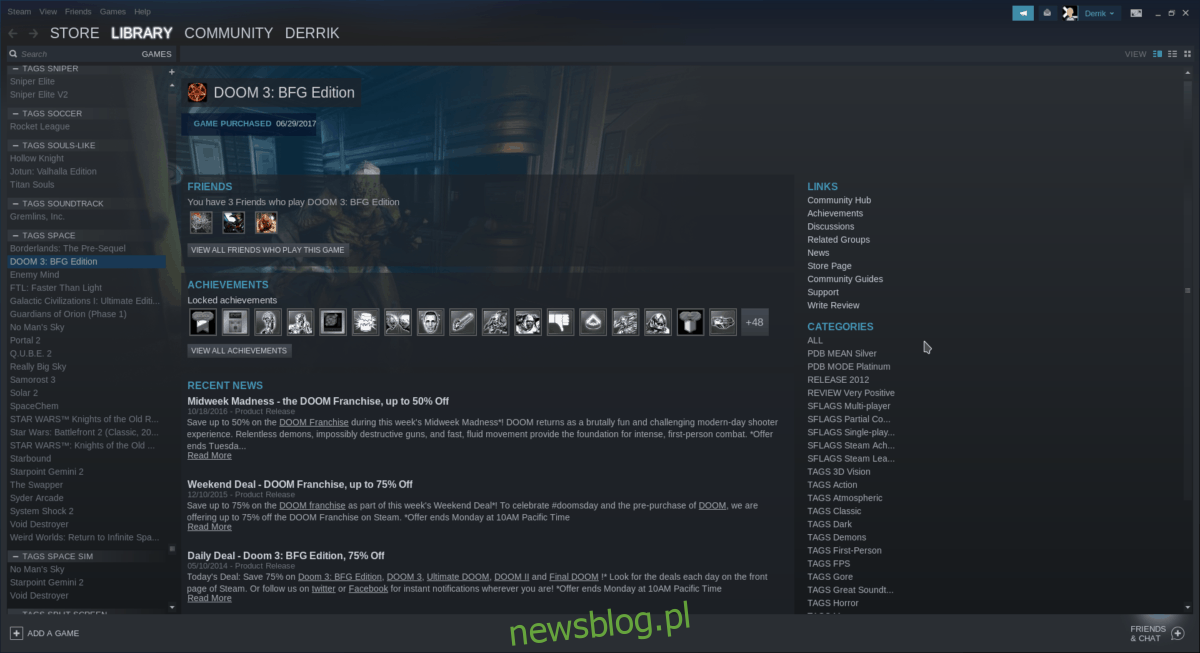
Steam nie wymaga przedstawiania. Dzięki wydaniu na Linuksa kilka lat temu, branża gier powoli udostępniła coraz więcej popularnych gier wideo dla graczy korzystających z Linuksa. Jeśli kochasz gry wideo, ale korzystasz z dystrybucji Linuksa, która nie ma Steam w swoich źródłach oprogramowania, wersja Flatpak jest oczywista.
Zainstaluj – Steam
Uruchomienie Steam przez Flatpak rozpoczyna się od otwarcia oprogramowania Gnome lub KDE Discover. Następnie kliknij ten link aby przejść do oficjalnej strony Steam w witrynie FlatHub.
Na stronie Steam firmy FlatHub poszukaj niebieskiego przycisku „Zainstaluj” i kliknij go myszą. Niedługo potem Gnome Software / KDE Discover powinno podjąć akcję i umożliwić zainstalowanie Steam ze sklepu.
Innym sposobem instalacji Steam Flatpak jest terminal. Aby to zrobić, naciśnij Ctrl + Alt + T lub Ctrl + Shift + T. Następnie wprowadź poniżej polecenie instalacji flatpak.
flatpak install flathub com.valvesoftware.Steam
Aby uruchomić Steam Flatpak po raz pierwszy, kliknij przycisk „Uruchom” w oprogramowaniu Gnome lub Discover. Alternatywnie użyj poniższego polecenia flatpak run.
flatpak run com.valvesoftware.Steam
3. Wokal
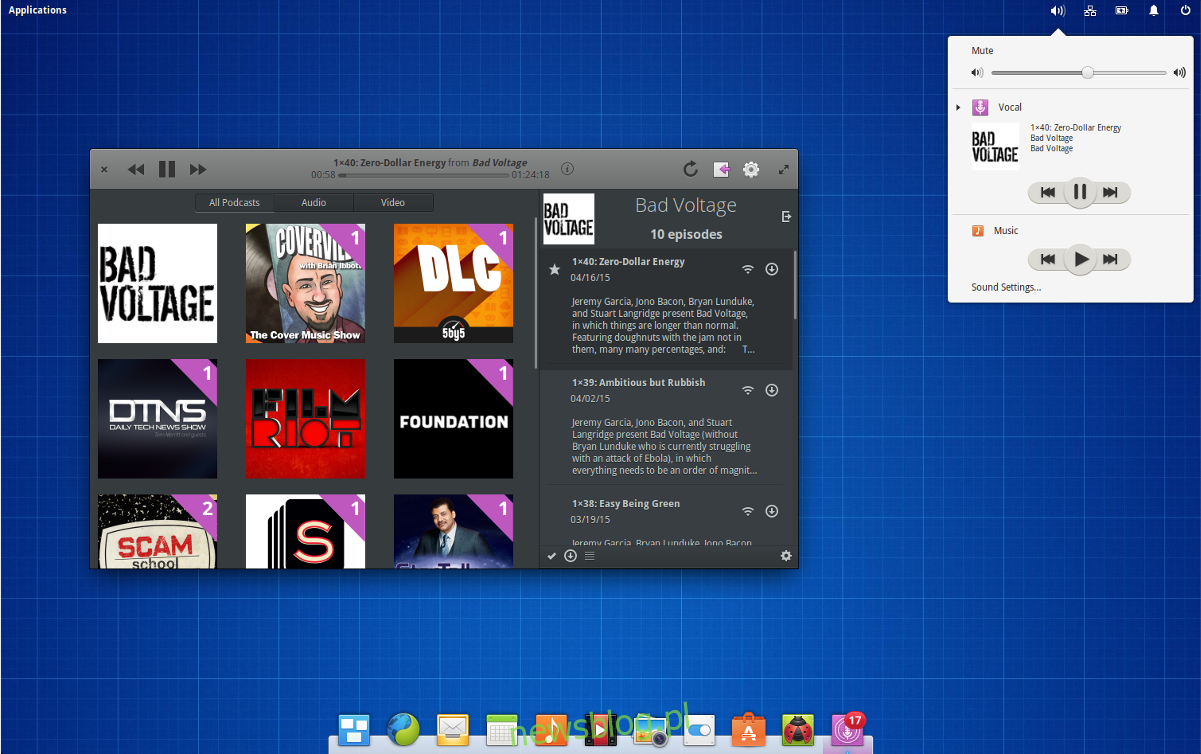
W morzu przeciętnych aplikacji do podcastów w systemie Linux Vocal wyróżnia się spośród innych dzięki nowoczesnemu interfejsowi użytkownika, przydatnym funkcjom wyszukiwania, wyszukiwaniu podcastów iTunes i nie tylko. A co najważniejsze, ponieważ jest dystrybuowany jako Flatpak, dobrze wykonany interfejs użytkownika zintegruje się z dowolnym pulpitem Linux.
Zainstaluj – Vocal
Uruchom oprogramowanie Gnome lub KDE Discover na komputerze z systemem Linux. Następnie kliknij ten link do przejdź do oficjalnej strony wokalnej na FlatHub i kliknij przycisk „Instaluj”, aby rozpocząć instalację na komputerze z systemem Linux. Alternatywnie, otwórz terminal, naciskając Ctrl + Alt + T lub Ctrl + Shift + T na klawiaturze i wprowadź poniższe polecenie, aby Vocal działał w ten sposób.
Uwaga: potrzebujesz pomocy przy konfigurowaniu ulubionych podcastów w programie Vocal? Zapoznaj się z naszym szczegółowym przewodnikiem po aplikacji. W nim omawiamy wszystko, jak dodawać podcasty i wiele więcej!
flatpak install flathub com.github.needleandthread.vocal
Po zakończeniu instalacji kliknij przycisk „Uruchom” w oprogramowaniu Gnome lub KDE Discover. Możesz także szybko uruchomić Vocal za pomocą polecenia flatpak run poniżej.
flatpak run com.github.needleandthread.vocal
4. HydraPaper
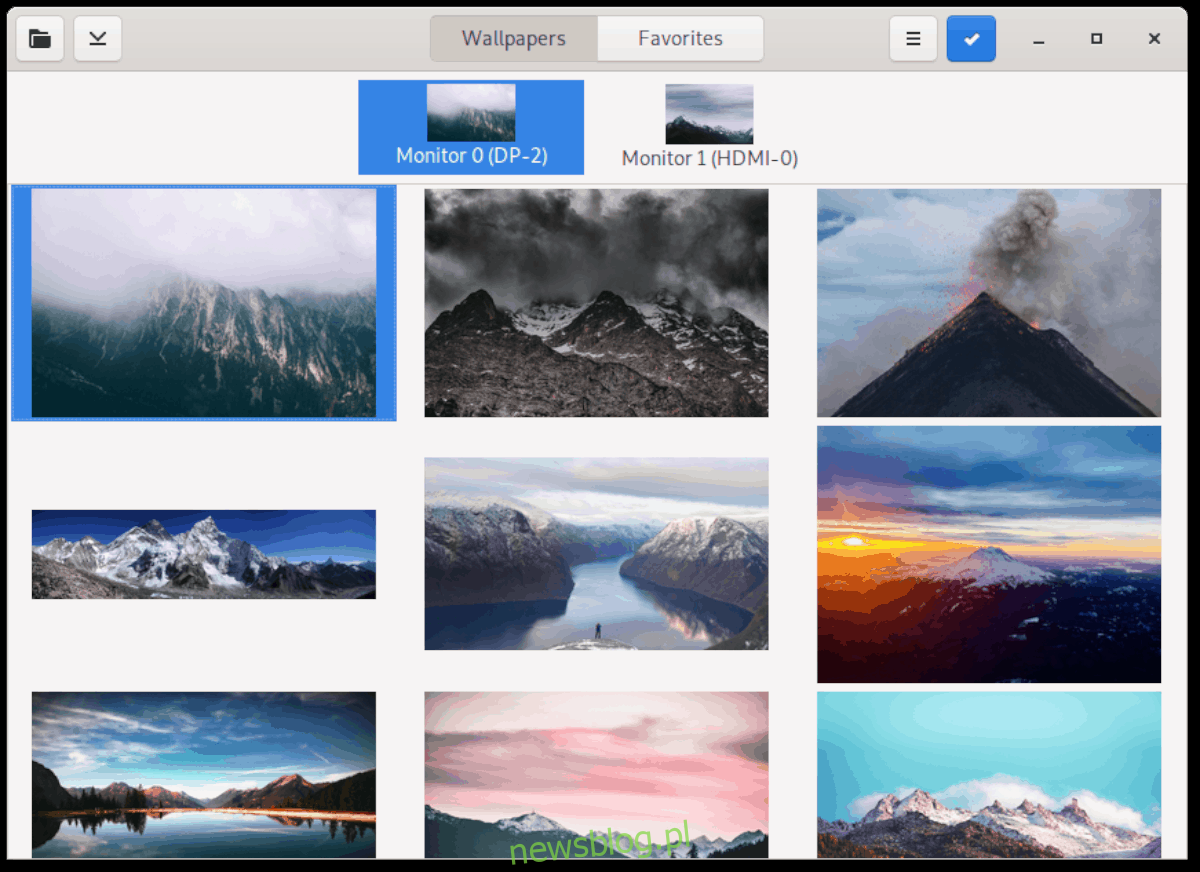
Użytkownicy Gnome Shell z dwoma monitorami pokochają HydraPaper. To interesująca aplikacja Flatpak, która po zainstalowaniu pozwala użytkownikom ustawić tapetę każdego ekranu, zamiast utknąć w jednej tapecie dla obu wyświetlaczy.
Zainstaluj – HydraPaper
Aby uzyskać HydraPaper, uruchom oprogramowanie Gnome lub KDE Discover. Z tym otwartym, odwiedź oficjalną stronę HydraPaper na Flathub i kliknij przycisk „Zainstaluj”, aby załadować aplikację HydraPaper Flatpak na komputer z systemem Linux.
Możesz również zainstalować aplikację HydraPaper Flatpak za pomocą wiersza poleceń, używając polecenia flatpak install. Aby to zrobić, uruchom okno terminala i wprowadź następujące polecenie.
flatpak install flathub org.gabmus.hydrapaper
Po zainstalowaniu HydraPaper uruchom go, klikając przycisk „Uruchom” w oprogramowaniu Gnome lub KDE Discover. Lub za pomocą poniższego polecenia.
flatpak run org.gabmus.hydrapaper
5. OpenShot
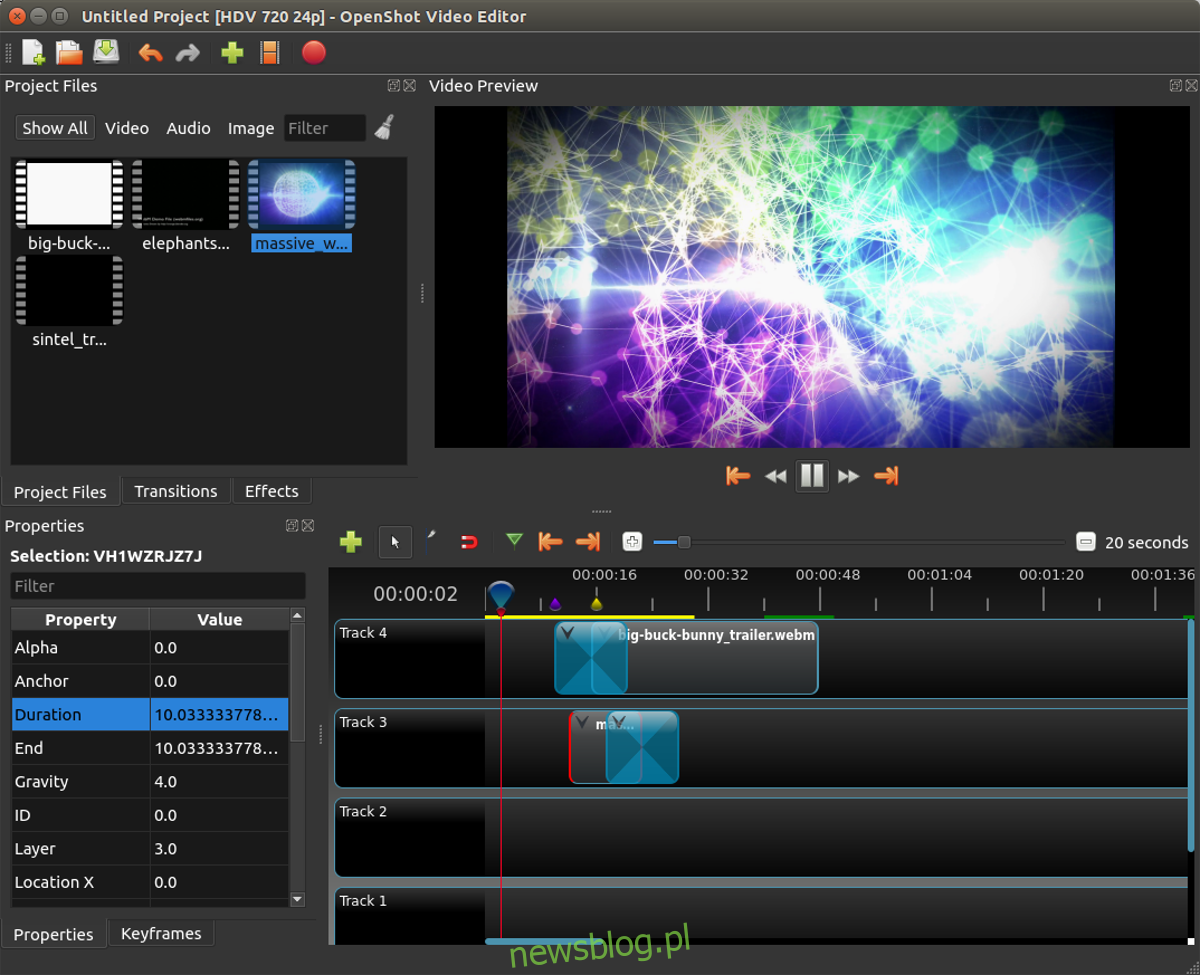
Edytor wideo OpenShot to proste narzędzie do tworzenia wideo. Jest wyposażony w doskonałe funkcje, takie jak łatwy wybór profilu wideo, różne wtyczki efektów specjalnych i przemyślany interfejs użytkownika.
Chociaż prawdą jest, że istnieje wiele „łatwych” edytorów wideo, OpenShot jest jednym z najlepszych, szczególnie w przypadku szybkich edycji lub prostych filmów z YouTube.
Zainstaluj – OpenShot
Aby skonfigurować OpenShot i pracować przez Flatpak na komputerze z systemem Linux, zacznij od odwiedzenia strony oficjalna strona OpenShot FlatHub. Następnie uruchom oprogramowanie Gnome lub KDE Discover i kliknij przycisk „zainstaluj” na stronie, aby zainstalować aplikację. Lub, jeśli wolisz wiersz poleceń, wprowadź poniżej polecenie instalacji flatpak.
flatpak install flathub org.openshot.OpenShot
Po zainstalowaniu OpenShot ze sklepu Flathub, kliknij przycisk „Uruchom” w Gnome Software lub KDE Discover, aby go uruchomić. Będziesz także mógł natychmiast uruchomić program za pomocą następującego polecenia uruchomienia flatpak.
flatpak run org.openshot.OpenShot
Wniosek
Dzisiaj rozmawialiśmy o kilku świetnych aplikacjach, które można zainstalować ze sklepu Flatpak w systemie Linux. Jakie są Twoje ulubione aplikacje do zainstalowania? Powiedz nam w sekcji komentarzy poniżej!